0x000000f4蓝屏错误通常指向驱动程序问题,特别是与磁盘相关的驱动程序。修复它需要系统性的排查和解决。
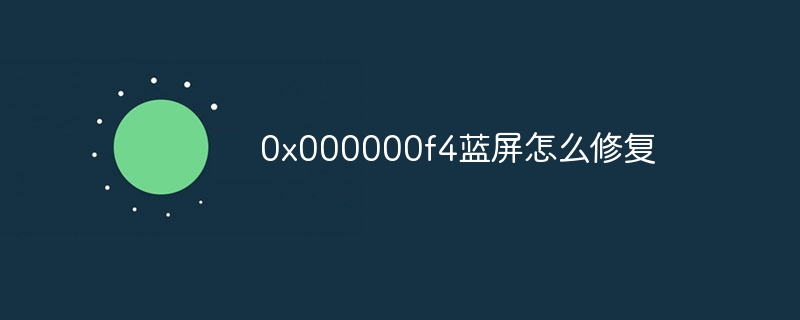
我的一个朋友,一位资深程序员,曾经遭遇过这个恼人的蓝屏。他的电脑在运行大型数据库软件时突然死机,重启后出现这个错误代码。我们一起尝试了多种方法,最终才找到问题根源。
第一步,检查硬件连接: 这听起来像是老生常谈,但往往是最容易被忽视的。 他当时因为升级了固态硬盘,在安装过程中可能未完全插入硬盘数据线。仔细检查所有硬件连接,特别是硬盘、内存和显卡,确保它们牢固连接。 松动或接触不良的连接是导致蓝屏的常见原因,这比你想象的要频繁得多。我们当时就发现他的SATA数据线有一点松动,重新插紧后重启,问题依然存在,但至少排除了一个可能性。
第二步,更新或回滚驱动程序: 0x000000f4蓝屏经常与磁盘驱动程序冲突有关。 建议你进入安全模式(通常在启动时反复按F8键或Shift+重启),然后打开设备管理器。找到“磁盘驱动器”,右键点击你的硬盘驱动器,选择“更新驱动程序”。 尝试自动搜索更新的驱动程序,如果不行,可以尝试从硬盘厂商官网下载最新的驱动程序。 我的朋友尝试更新驱动后,蓝屏依旧。 于是我们尝试了回滚驱动程序,将驱动程序恢复到之前的版本。这需要你事先备份好驱动程序,或者系统还原点。他幸运地找到了一个有效的还原点,回滚后问题解决了。
第三步,运行系统文件检查器: 系统文件损坏也可能导致蓝屏。在命令提示符(以管理员身份运行)中输入sfc /scannow,并运行系统文件检查器。这个过程可能需要一些时间,完成后重启电脑。 这个步骤在排除故障时非常关键,它能修复许多潜在的系统文件问题。
第四步,内存测试: 坏的内存条也会导致各种蓝屏错误。 可以使用Windows自带的内存诊断工具,或者使用第三方内存测试软件,例如MemTest86,对内存进行彻底的测试。 这需要一些时间,但能有效排除内存故障。 我的朋友当时没有进行这一步,因为之前的步骤已经解决了问题,但如果问题依旧,这绝对是需要考虑的一个方向。
如果以上步骤都无法解决问题,你可能需要考虑更高级的修复方法,例如重装系统。 但记住,在重装系统之前,一定要备份你的重要数据。 处理蓝屏错误需要耐心和细致,一步步排查,才能找到问题的根源。 切记,在进行任何操作之前,备份你的数据! 这点无论如何都强调得不够。































